Današnji mobilni telefoni niso več samo za telefoniranje. Poleg tega, da lahko na njih igrate igrice, pregledujete družbena omrežja in brskate po spletu, lahko z njimi tudi fotografirate – in to je treba opozoriti, zelo kakovostno. V zadnjih letih so se Apple in druga podjetja, ki proizvajajo pametne telefone, osredotočila predvsem na izboljšanje funkcij kamere naprav. Poleg tega je trend uporaba več različnih leč – največkrat dveh ali treh.
Lahko bi bilo te zanima

Poleg tega, da so pri iPhonih zadnja leta drastično izboljšali kakovost fotografij, je pri paradnih konjih prenovljena tudi aplikacija Camera. Zdaj ponuja več razširljivih možnosti za nastavitve kamere. Vendar številni uporabniki, predvsem pa fotografi, nimajo preproste možnosti prikaza metapodatkov o fotografiji v sistemu iOS (ali iPadOS). Če prvič slišite izraz metapodatki, so to podatki o podatkih. Pri fotografijah to vključuje na primer čas, ko je bila slika posneta, nastavitve osvetlitve ali ime naprave, s katero je bila slika posneta. Vendar teh metapodatkov ni mogoče preprosto prikazati v sistemu iOS ali iPadOS. Predstavljamo vam en zapleten postopek brez uporabe aplikacije tretje osebe obveščeni na naši sestrski reviji Letem svět Applem – a ne bomo se lagali, to ni hitra in elegantna rešitev, za božjo voljo.

V tem primeru imajo seveda prednost uporabniki Androida, pri katerem je mogoče metapodatke prikazati neposredno v domači aplikaciji za ogled fotografij. Če želimo metapodatke fotografij na iPhonu ali iPadu hitro in elegantno prikazati, potem je treba poseči po aplikaciji tretje osebe. V App Store je na voljo nešteto takšnih aplikacij, a le redke med njimi so res hitre, preproste in varne. Osebno mi je bila zelo všeč aplikacija, imenovana Exif metapodatki, ki vam na preprost in jasen način posreduje metapodatke o izbranih fotografijah. Treba je poudariti, da zagotovo nisem edini, ki mu je bil všeč Exif Metadata – ocena 4.8 zvezdice od 5 kaže na to. Uporaba aplikacije je enostavna – po prvem zagonu morate omogočiti le dostop do svojih fotografij. Nato tapnete ikono +, da si ogledate vse fotografije in izberete, za katere fotografije želite prikazati metapodatke.
Ko izberete fotografijo, se vam izpišejo vsi podatki, ki so zapisani na fotografiji. To poleg velikosti, ločljivosti ipd. vključuje na primer nastavitve zaslonke, hitrost zaklopa, vrednost ISO ali morda podatke, povezane z lokacijo ali časom zajema. Exif Metadata lahko prikaže vse te metapodatke, dobra novica pa je, da jih lahko tudi v celoti uredi ali odstrani. Uporabniki najpogosteje želijo izbrisati lokacijo s fotografij (na primer pred nalaganjem na družbeno omrežje), da ohranijo zasebnost. Za to se uporablja gumb Odstrani lokacijo (ali Uredi). Če želite izbrisati vse metapodatke, se samo pomaknite navzdol in kliknite Odstrani Exif, za ponovno urejanje Uredi Exif. Obstaja tudi možnost kopiranja metapodatkov ali skupne rabe fotografije. Upoštevajte, da bo odstranitev metapodatkov iz fotografije v živo pretvorjena v klasično fotografijo.
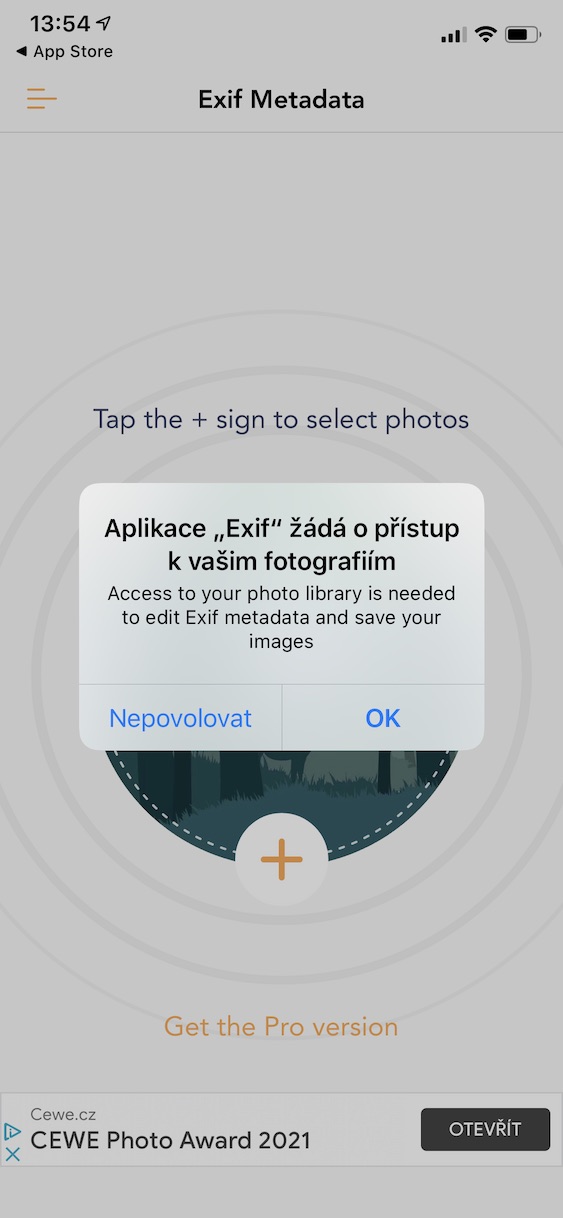

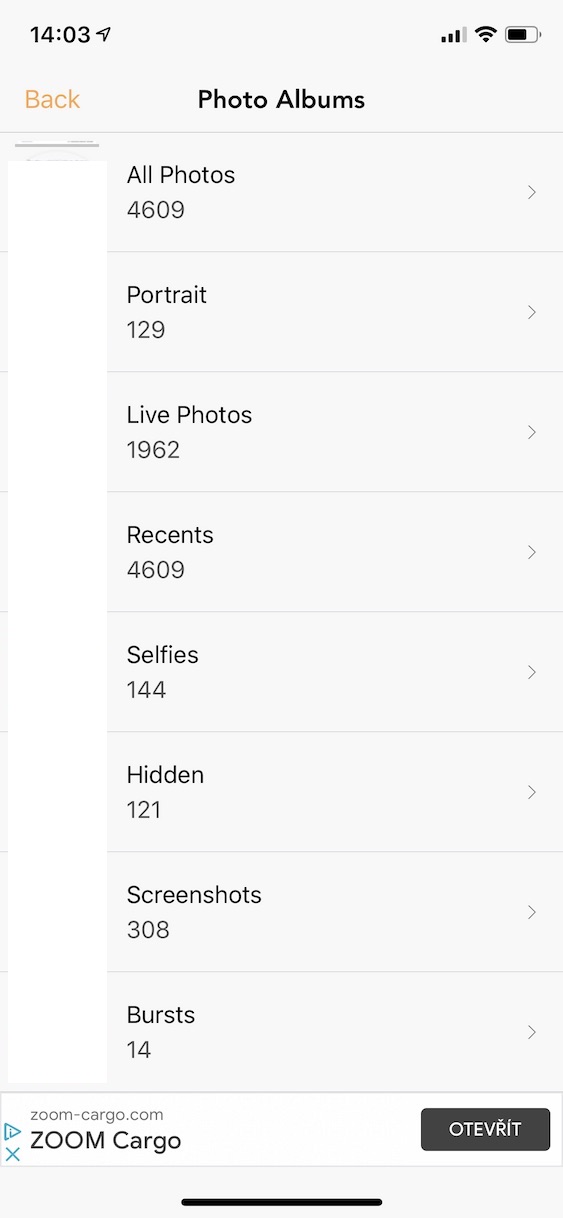
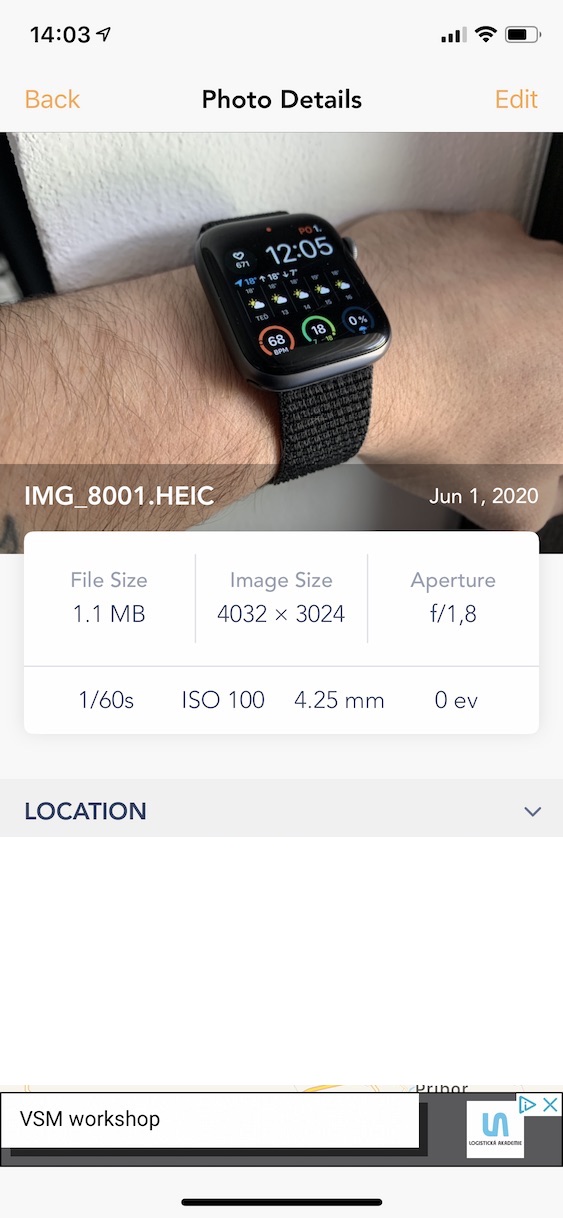
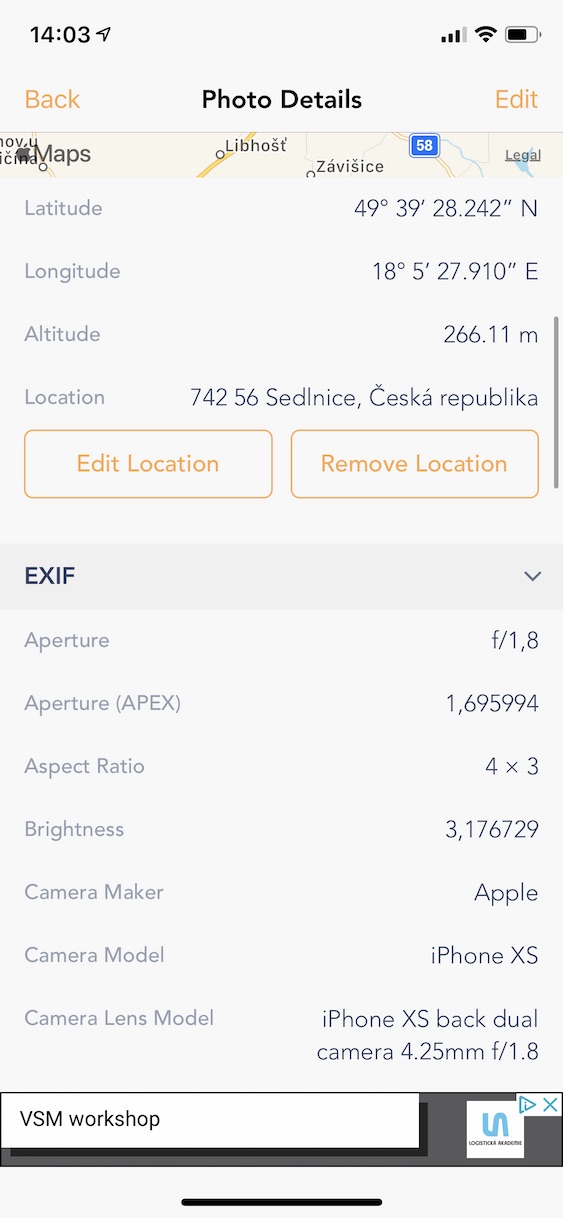
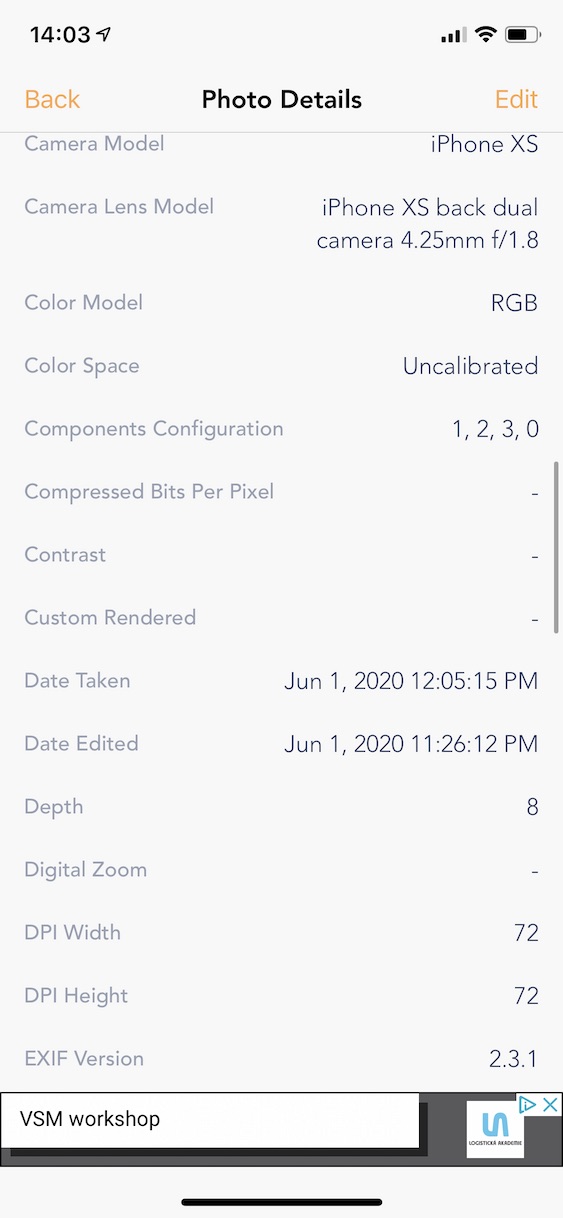
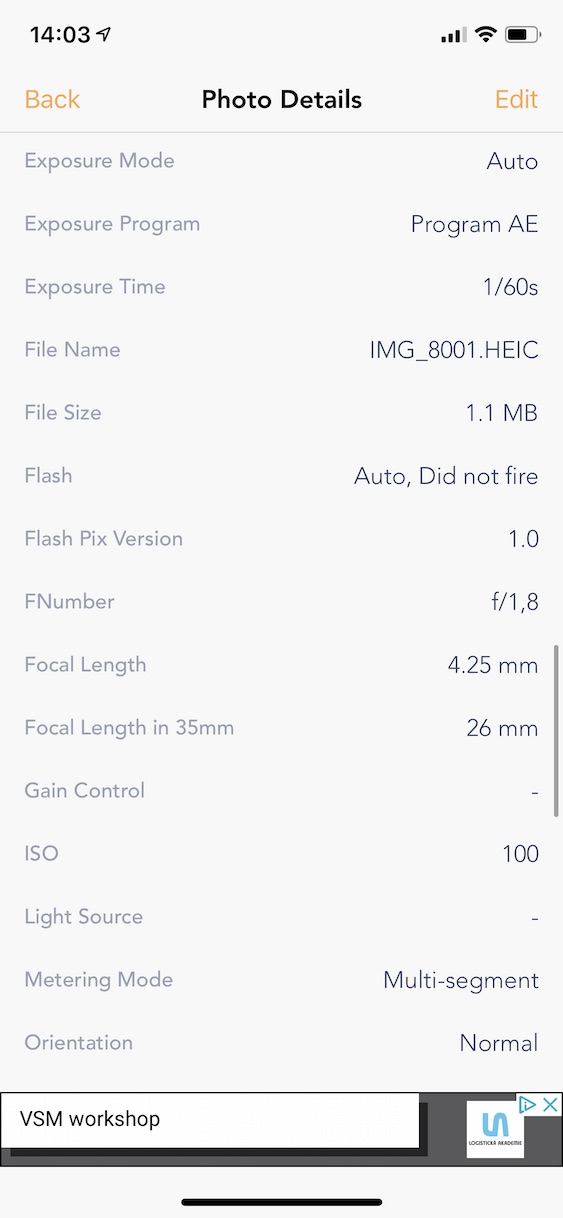
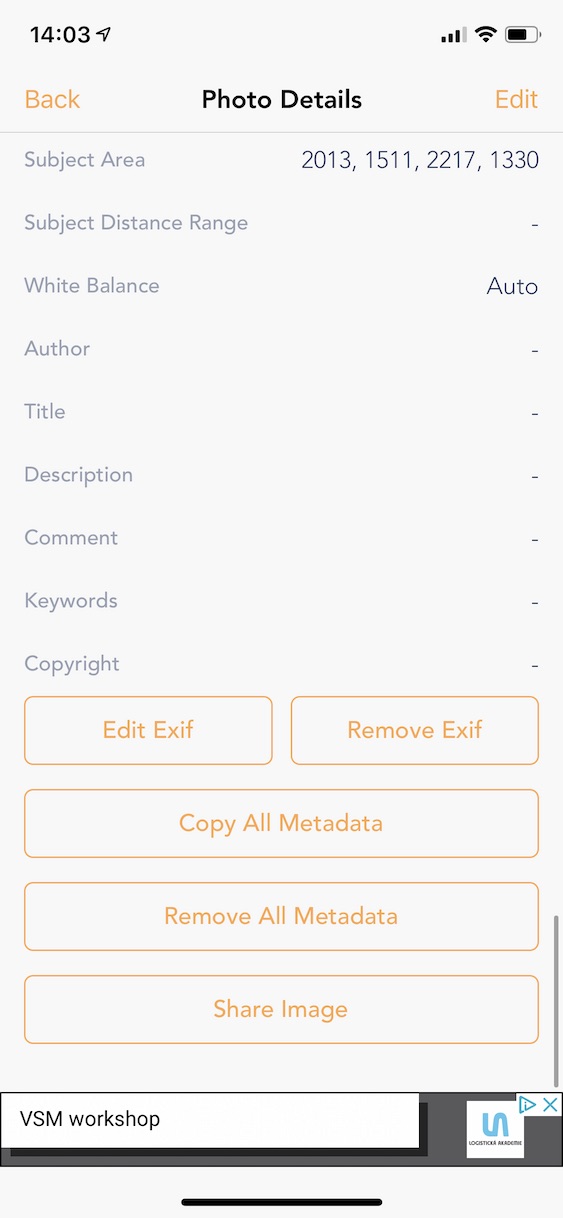
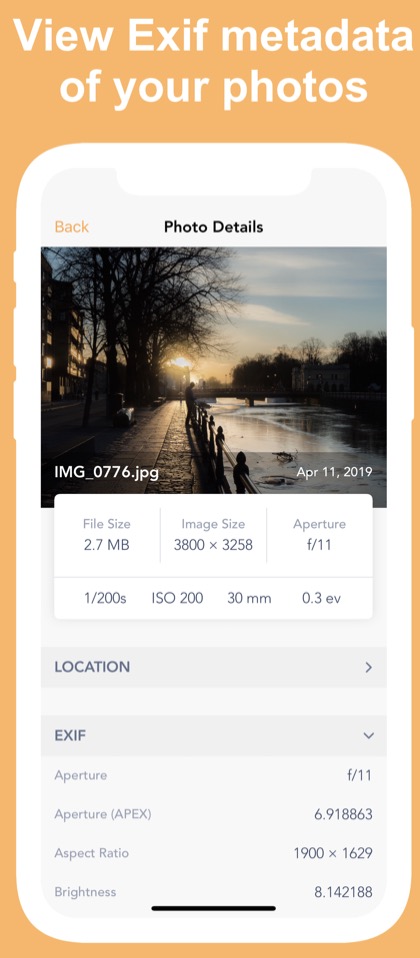

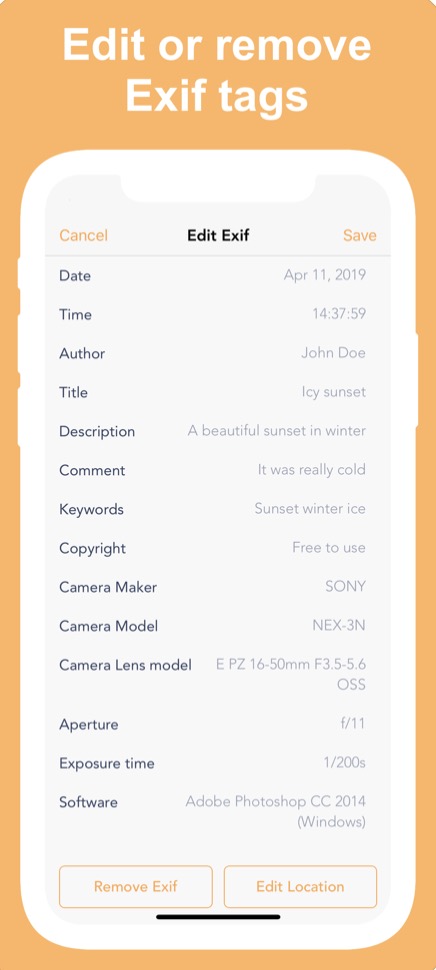
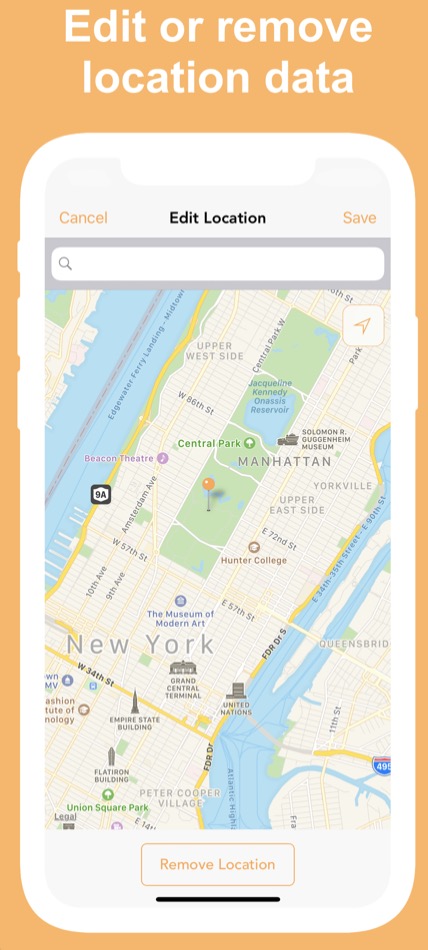
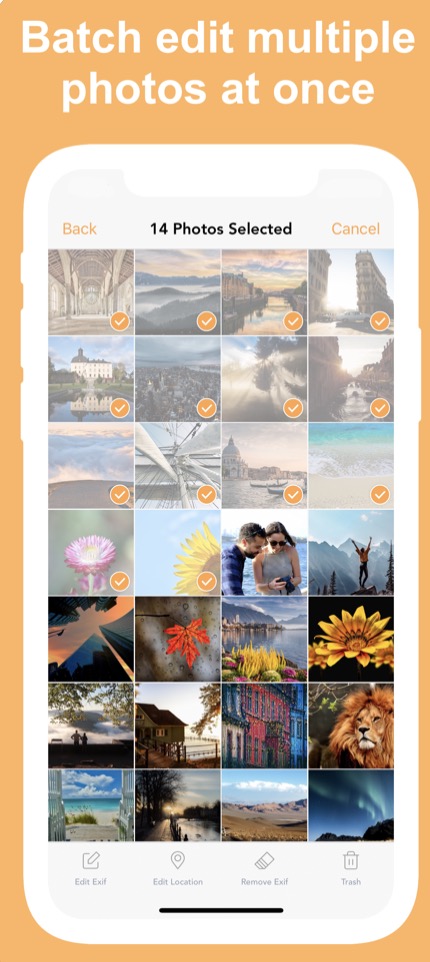

Odprite fotografijo v Google Photos in povlecite navzgor.
Dvomim, da veliko uporabnikov iOS ali iPadOS uporablja Google Photos kot privzeto aplikacijo za upravljanje fotografij.
in zakaj ne??????????,